Brugerhåndbog til Mac
- Velkommen
- Nyheder i macOS Sequoia
-
- Kom i gang med Apple Intelligence
- Brug Skriveværktøjer
- Brug Apple Intelligence i Mail
- Brug Apple Intelligence i Beskeder
- Brug Apple Intelligence med Siri
- Få resumeer af websider
- Få et resume af en lydoptagelse
- Skab originale billeder med Image Playground
- Opret Genmoji med Apple Intelligence
- Brug Apple Intelligence i Fotos
- Opsummer notifikationer, og reducer forstyrrelser
- Brug ChatGPT med Apple Intelligence
- Apple Intelligence og anonymitet
- Bloker adgang til Apple Intelligence-funktioner
-
- Indstil en fokusopgave for at koncentrere dig om en opgave
- Bloker ekstra vinduer i Safari
- Brug Diktering
- Udfør hurtige kommandoer med aktive hjørner
- Send e-mails
- Send tekstbeskeder
- Foretag et FaceTime-opkald
- Rediger fotos og videoer
- Brug Livetekst til at interagere med tekst på et foto
- Start en hurtignote
- Vis vej
-
- Introduktion til Kontinuitet
- Brug AirDrop til at sende emner til enheder i nærheden
- Overfør opgaver mellem enheder
- Betjen din iPhone fra din Mac
- Kopier og indsæt mellem enheder
- Stream video og lyd med AirPlay
- Foretag og modtag opkald og tekstbeskeder på din Mac
- Brug internetforbindelsen på din iPhone sammen med din Mac
- Del din Wi-Fi-adgangskode med en anden enhed
- Brug iPhone som webkamera
- Indsæt skitser, fotos og scanninger fra iPhone eller iPad
- Lås din Mac op med Apple Watch
- Brug din iPad som ekstra skærm
- Brug et tastatur og en mus til at kontrollere Mac og iPad
- Synkroniser musik, bøger og andet mellem forskellige enheder
-
- Indstil Familiedeling
- Få anbefalinger til Familiedeling
- Føje familiemedlemmer til en familiedelingsgruppe
- Fjerne familiemedlemmer fra en familiedelingsgruppe
- Administrer indstillingerne til deling og børnesikring
- Del et fotobibliotek
- Samarbejd om projekter
- Find indhold, der er delt med dig
- Find din familie og dine venner
-
- Bestem selv, hvad du deler
- Indstil Mac, så den er sikker
- Tillad, at apps ser din Mac-computers placering
- Brug Privat browser
- Beskyt dine data
- Forstå adgangskoder
- Skift svage eller kompromitterede adgangskoder
- Beskyt din Apple‑konto
- Brug Beskyttelse af anonymitet i Mail
- Brug Log ind med Apple til apps og websteder
- Find en manglende enhed
- Ressourcer til din Mac
- Ressourcer til dine Apple-enheder
- Copyright

Tilpas din Mac med Systemindstillinger
Du kan ændre systemindstillinger for at tilpasse din Mac. Du kan f.eks vælge et lyst eller mørkt udseende, skifte baggrund og meget mere.
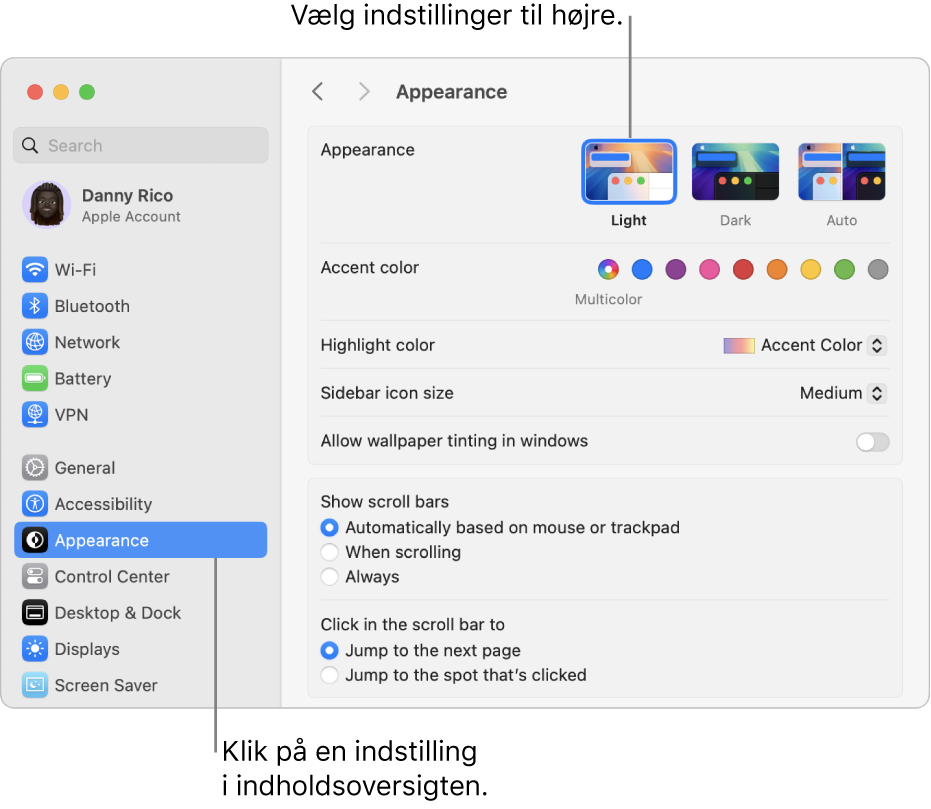
Muligheder for din Mac er opdelt i indstillinger. For eksempel finder du muligheder, du kan indstille for Accentfarve og Markeringsfarve, i indstillinger til Udseende.
Klik på
 i Dock eller vælg Apple
i Dock eller vælg Apple 
Klik på en indstilling.
Indstillinger er angivet i indholdsoversigten og afhænger af din Mac og de apps, der er installeret.
Skift til en anden mulighed.
Ved de fleste indstillinger kan du klikke på ![]() for at få flere oplysninger om mulighederne.
for at få flere oplysninger om mulighederne.
Hvis du ser en rød etiket på symbolet for Systemindstillinger i Dock, skal du udføre en eller flere handlinger. Hvis du f.eks. ikke er færdig med at indstille iCloud-funktionerne, vises etiketten på symbolet i Dock. Når du klikker på symbolet, vises indstillingsvinduet, så du kan færdiggøre indstillingen.
Du ændrer indstillinger til en app, f.eks. Mail eller Safari, ved at åbne appen, klikke på appens navn på menulinjen og derefter vælge Indstillinger. Nogle apps har ingen indstillinger.